“點”是最基本的圖形元素,也是一切圖形元素的基礎(chǔ),但是在真正繪圖的過程中,“點”用的并不太多,主要起一個標(biāo)記功能。
(一)設(shè)置點的樣式和大小。
在繪制“點”前最好設(shè)置點的樣式和大小,以保證在屏幕上清晰可見。
菜單欄【格式】——“點樣式”,打開“點樣式”對話框,在“點樣式”中設(shè)置點的樣式和點的大小。
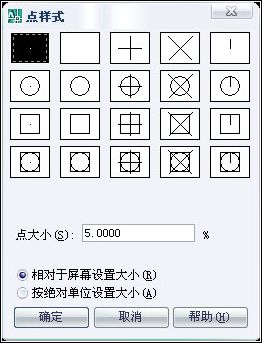
點的大小有兩種顯示方式,一種是“相對于屏幕設(shè)置大小”,即點的大小隨屏幕窗口的變化而變化,另一種是“按絕對單位設(shè)置大小”,即點的大小不變,不隨屏幕窗口的變化而變化。
(二)點的繪制。
AutoCAD中繪制點的命令是point,啟用point命令的方法有:
1、在“繪圖”工具欄中單擊“點”圖標(biāo),可繪制“多點”。
2、在命令行中輸入point并回車,可繪制“單點”。
3、菜單欄【繪圖】——“點”,然后在其子菜單中選擇,如圖。
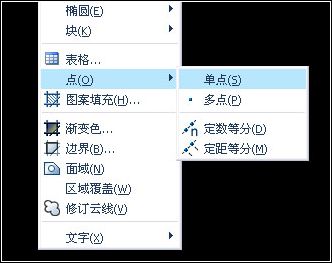
(1)選擇“單點”,則在指定一點位置畫出一點后point命令結(jié)束。
(2)選擇“多點”,則在指定一點位置畫出一點后,如果繼續(xù)輸入,則可連續(xù)畫出多個點,如要結(jié)束point命令,按Esc鍵結(jié)束。
(3)選擇“定數(shù)等分”,則可將選擇的對象以指定的數(shù)目等分。
命令行提示如下所示:
 引用內(nèi)容
引用內(nèi)容
效果如圖:
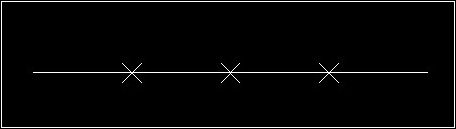
(4)選擇“定距等分”,則可將選擇的對象以指定的長度等分。
命令行提示如下:
 引用內(nèi)容
引用內(nèi)容
效果如圖:
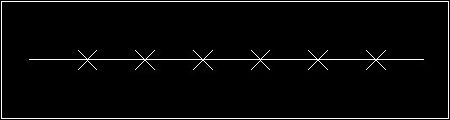
(一)設(shè)置點的樣式和大小。
在繪制“點”前最好設(shè)置點的樣式和大小,以保證在屏幕上清晰可見。
菜單欄【格式】——“點樣式”,打開“點樣式”對話框,在“點樣式”中設(shè)置點的樣式和點的大小。
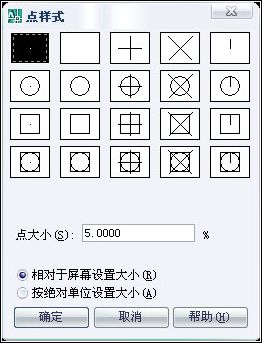
點的大小有兩種顯示方式,一種是“相對于屏幕設(shè)置大小”,即點的大小隨屏幕窗口的變化而變化,另一種是“按絕對單位設(shè)置大小”,即點的大小不變,不隨屏幕窗口的變化而變化。
(二)點的繪制。
AutoCAD中繪制點的命令是point,啟用point命令的方法有:
1、在“繪圖”工具欄中單擊“點”圖標(biāo),可繪制“多點”。
2、在命令行中輸入point并回車,可繪制“單點”。
3、菜單欄【繪圖】——“點”,然后在其子菜單中選擇,如圖。
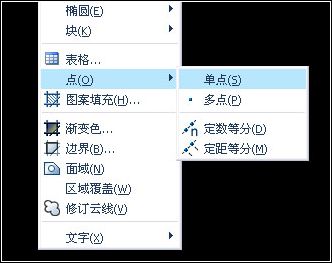
(1)選擇“單點”,則在指定一點位置畫出一點后point命令結(jié)束。
(2)選擇“多點”,則在指定一點位置畫出一點后,如果繼續(xù)輸入,則可連續(xù)畫出多個點,如要結(jié)束point命令,按Esc鍵結(jié)束。
(3)選擇“定數(shù)等分”,則可將選擇的對象以指定的數(shù)目等分。
命令行提示如下所示:
 引用內(nèi)容
引用內(nèi)容命令: _divide
選擇要定數(shù)等分的對象:
輸入線段數(shù)目或 [塊(B)]: 4
選擇要定數(shù)等分的對象:
輸入線段數(shù)目或 [塊(B)]: 4
效果如圖:
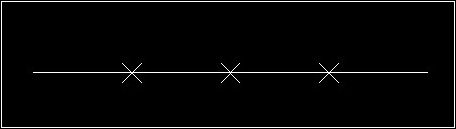
(4)選擇“定距等分”,則可將選擇的對象以指定的長度等分。
命令行提示如下:
 引用內(nèi)容
引用內(nèi)容命令: _measure
選擇要定距等分的對象:
指定線段長度或 [塊(B)]: 50
選擇要定距等分的對象:
指定線段長度或 [塊(B)]: 50
效果如圖:
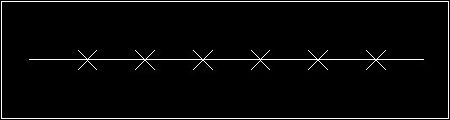
相關(guān)文章
- 2021-09-08BIM技術(shù)叢書Revit軟件應(yīng)用系列Autodesk Revit族詳解 [
- 2021-09-08全國專業(yè)技術(shù)人員計算機(jī)應(yīng)用能力考試用書 AutoCAD2004
- 2021-09-08EXCEL在工作中的應(yīng)用 制表、數(shù)據(jù)處理及宏應(yīng)用PDF下載
- 2021-08-30從零開始AutoCAD 2014中文版機(jī)械制圖基礎(chǔ)培訓(xùn)教程 [李
- 2021-08-30從零開始AutoCAD 2014中文版建筑制圖基礎(chǔ)培訓(xùn)教程 [朱
- 2021-08-30電氣CAD實例教程AutoCAD 2010中文版 [左昉 等編著] 20
- 2021-08-30電影風(fēng)暴2:Maya影像實拍與三維合成攻略PDF下載
- 2021-08-30高等院校藝術(shù)設(shè)計案例教程中文版AutoCAD 建筑設(shè)計案例
- 2021-08-29環(huán)境藝術(shù)制圖AutoCAD [徐幼光 編著] 2013年P(guān)DF下載
- 2021-08-29機(jī)械A(chǔ)utoCAD 項目教程 第3版 [繆希偉 主編] 2012年P(guān)DF